DriverMonitor的基本使用及参数的下载上传
- 格式:pdf
- 大小:1.31 MB
- 文档页数:12
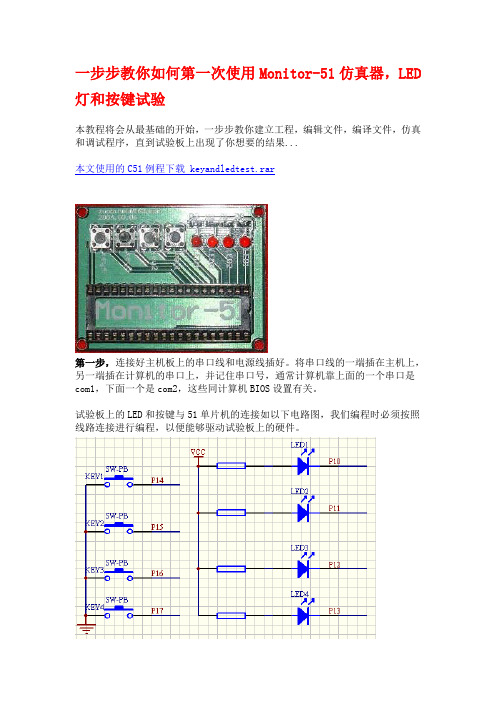
一步步教你如何第一次使用Monitor-51仿真器,LED 灯和按键试验本教程将会从最基础的开始,一步步教你建立工程,编辑文件,编译文件,仿真和调试程序,直到试验板上出现了你想要的结果...本文使用的C51例程下载 keyandledtest.rar第一步,连接好主机板上的串口线和电源线插好。
将串口线的一端插在主机上,另一端插在计算机的串口上,并记住串口号,通常计算机靠上面的一个串口是com1,下面一个是com2,这些同计算机BIOS设置有关。
试验板上的LED和按键与51单片机的连接如以下电路图,我们编程时必须按照线路连接进行编程,以便能够驱动试验板上的硬件。
现在我们开始进行软件编程。
打开keilC51软件,可以看到以下界面:我们先在e:盘的根目录下建“e:/跑马灯”目录,以方便程序的编写和调试,调试过程中产生的文件都将放在这个目录中。
现在开始建立一个工程,点菜单Project/New Project,选择保存在在“e:/ 跑马灯”目录,文件名为“跑马灯”,点保存,如下图:这时,将出现下面的窗口,综合我们现在要编的程序的规模,我们选择最常用的Atmel89C52.这个芯片拥有标准52内核,片内资源在右边的框中有显示。
注:由于仿真机是用来仿真标准的52内核(兼容51内核),对于某些拥有特殊功能的51单片机(如ADuC812),并不能仿真它的特殊功能部分,而是只能仿真其中的标准52内核部分。
即使市面上的高级的51仿真机都是如此。
点确定,该页面自动关闭。
在7.06以上的版本还会出现以下提示框,在这里,我们不去理会它,选择“否”,跳过既可。
现在我们开始建立新的程序文件,点击菜单File/New,将新建立一个新的文本文件,点击File/Save,将这个文件保存为“led.c”。
再点击左边的那个框框里的“Target 1”,左边的“+”号。
将展开“Source Group 1”项,用右键点击“Source Group 1”项,选择“Add Files to Group‘Source Group 1’”,将跳出下面的窗口:选择“led.c ”文件,点add将led.c文件加入到我们的工程中。
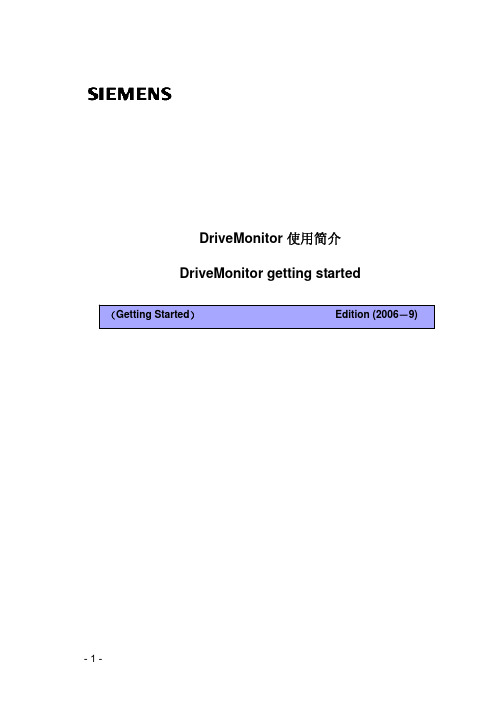
DriveMonitor 使用简介DriveMonitor getting started摘要DriveMonitor 使用简介详细介绍了DriveMonitor 调试软件的各项功能,包括安装、通讯设置、电缆连接、通信协议以及主要常用功能的介绍,易于操作和掌握。
关键词DriveMonitorKey Words DriveMonitor目录1 DriveMonitor 简介 (5)1.1 DriveMonitor 的适用对象: (5)1.2 DriveMonitor 的主要功能 (5)1.3 操作模式 (5)1.4 DriveMonitor 的版本 (5)1.5 如何获取DriveMonitor 调试软件 (5)2 DriveMonitor软件的安装 (6)3 Drivemonitor 与传动装置建立连接 (7)3.1 基于USS 通讯的连接 (7)3.1.1 PC和装置之间的通讯电缆 (7)3.2 与MASTERDRIVE 装置建立连接 (7)3.2.1 Drivemonitor新建项目 (7)3.2.2 Drivemonitor 在线设置 (8)3.2.3 装置内部参数设定 (9)3.2.4 在线连接 (9)3.3 与SIMOREG 装置连接 (10)5: PG/PC设定( 不是必须的过程) (10)3.4 与MICROMASTER4标准传动装置的连接 (10)3.4.1 通过RS232接口连接的参数设置 (10)3.4.2 通过COM口连接的参数设置 (11)3.5 基于PROFIBUS的通讯连接 (11)3.5.1 PRIFIBUS通讯的软硬件要求 (11)3.5.2 通讯设置步骤 (11)3.5.3 装置参数设置 (13)4 Drivemonitor 常用功能应用 (13)4.1 在线参数设置 (13)4.2 参数备份和参数下载 (14)4.2.1 参数备份 (14)4.2.2 参数下载 (14)4.3 参数文件的导出导入 (15)4.4 参数比较功能 (15)4.5 参数表转化成EXCEL表形式 (16)4.6 参数类型选择 (16)4.7 故障诊断 (17)4.7.1 一般诊断 (17)4.7.2 BUS 诊断 (17)4.8 装置连接量(K 和 B )的应用查询 (18)4.9 TRACE 功能应用 (18)5 DRIVEMONITOR版本升级 (20)5.1 整个版本的升级 (20)5.2 添加单个新版本装置 (20)6 变频器装置FIRMWARE版本升级 (22)7 CBP通讯板的软件版本升级 (24)DriveMonitor 简介DriveMonitor 是实现对西门子传动设备现场调试的一个工具软件. 可以进行参数设定, 故障分析和跟踪记录等功能.DriveMonitor 的适用对象:1: MICROMASTER2: MASTERDRIVES3: SIMOVERT4: SIMOREGDriveMonitor 的主要功能1: 参数设定2: 装置诊断3: 参数备份和刷新4: 数据记录跟踪5: 参数比较等操作模式在线和离线两种模式操作. 可以直接在线修改参数( 立即有效),也可离线完成.参数的形式有:1: 所有参数列表2: 自由参数列表3: 图形参数, 包括基本参数和工艺参数DriveMonitor 的版本目前的版本是: V5.3.2.0 即 V 5.3 + SP2 . 可以通过( Help / about drive monitor ) 得到. 如图所示:如何获取DriveMonitor 调试软件1: 可以通过SIEMENS 网站下载/WW/view/en/10804984/1331002: 设备随机资料光盘中获得.2: 与SIMOREG 通讯的RS232 电缆连接图.3: 与MICMASTER 通讯的RS 232 / RS 485 连接电缆图.可采用标准的RS232串口通讯电缆. 即电缆两头2和3 线交叉, 5 线直通.与MASTERDRIVE 装置建立连接Drivemonitor新建项目1: 双击Drivemonitor快捷图标打开画面2: 通过file / new / base on factory setting or empty parameter set 新建一个项目3: 根据弹出的画面进行设置,如图所示:依此设定,如图所示1) USS 通讯2) COM 口选择 ( COM1 )3) 波特率设定 (9600K )装置内部参数设定1: 使用X300 端口, SCOM13: 通讯口的诊断, 点击诊断DIAGNISTIC, TEST, READ4: 建立新项目(DRIVE MONITOR TESTING), 并插入一个DRIVE (VC-PLUS)5: 建立参数与DRIVE MONITOR 的连接,选中PARAMETER右键, EXPERT, PARAMETER LIST. 7: 如果没法实现在线需检查和确认PROFIBUS 协议, 确认版本V3.4, 设置BUS装置默认装置参数设置P918 =3 DP 地址 (根据实际站地址)其它参数默认Drivemonitor 常用功能应用在线参数设置打开Drivemonitor , 新建一个项目(新文件名), 设置传动装置接口和有关参数. 点ONLINE RAM 或是 ONLINE EEPROM 在线连接.调试参数时, 可以建立一个自由的参数表.参数下载选FILE / DOWNLOAD / WRITE RAM OR SAVE EEPROM 可以下载到RAM 或是EEPROM , 选择要下载的文件.参数文件的导出导入可以实现对参数文件的导出和导入应用, 点FILE / EXPORT OR IMPORT / DATABASE OR FREE PARA / BASIC DEVICE OR TECH .参数比较功能可以对两个参数文件中的参数进行比较, 并列出设置不同的参数.注意比较功能必须在OFFLINE 条件下进行.参数表转化成EXCEL表形式可以把参数表的形式转化成EXCEL表格的形式,方便保存和打印.参数类型选择可以选择显示的参数类型,比如: 用户参数,系统参数,固定参数,全部参数,自由参数等. 方便进行设备调试.故障诊断一般诊断可以通过故障诊断信息记录来查询故障信息. 选DIAGNOSTICS / GENERAL DIAGNOSTICS,BUS 诊断可以对通讯总线上的数据设置和数据传送进行诊断. 点DIAGNOSTICS / BUS DIAGNOSTICS点击DIAGLOSTICS(诊断)的TRACE功能1: 点SETTING, 弹出设置对话框2: 选TRACE13: 勾选记录项4: 选择连接量K参数5: 采样时间 ( 可选择默认)6: 触发前需记录的内容( 如不需要记录触发前内容可设为0 )7: 触发条件, 当这个值大于/小于/等于设定值时,开始记录当前值. 也可以设置二进制条件. 设置完成后, 点START按钮后就直接开始记录, 如点GO按钮后, 当条件满足后开始记录. 例如记录实际输出电流, 触发条件是当BIN22=1时开始记录.( 即有启动命令时)点GO键, 等待出发条件.装置启动, 开始记录时弹出对话框如下:为此,须下载并安装DC Master V2.2 的Databases. 其链接入下:/WW/llisapi.dll?query=22386444&func=cslib.cssearch&c ontent=skm%2Fmain.asp&lang=en&siteid=csius&objaction=cssearch&searchinprim=0&nodeid0 =10804928&x=41&y=8DC Master software V2.22 Databases.双击 sg70v22_des.exe 解压到 C:\6RA703: 升级操作步骤1): 装置断电2): 连接好通讯电缆, 注意要把连接装置侧的插头上的ON/OFF 开关打向ON .3): 装置送电, 此时PMU 显示E 状态4: 打开版本文件 (MASTERDRIVE V3.4 )下载完成后, 装置断电, 拔掉通讯电缆插头后把插头上的ON/OFF 开关打向OFF,重新上电则升级完成. 其它类型装置的版本升级同上操作.注意: 如操作失误或是版本文件错误,升级后PMU 上显示FF13故障.注意: 1: 必须用USS 通讯方式进行2: 用ONLINE RAM 方式, 不能用ONLINE EEPROM 3: 可以通过帮助文件获得支持..。

文章标题:深入探索ChromeDriver的用法和应用一、引言在如今互联网高度发达的时代,网络浏览器的使用已经成为我们生活中不可或缺的一部分。
而Chrome浏览器作为目前世界上最受欢迎的网络浏览器之一,其自动化测试工具ChromeDriver也备受关注。
本文将深入探讨ChromeDriver的用法和应用,帮助读者更全面地了解和应用这一工具。
二、ChromeDriver概述ChromeDriver是一个由Chrome团队开发维护的WebDriver实现,它提供了与Chrome浏览器进行交互的方式。
使用ChromeDriver,我们可以在自动化测试、网页截图、性能分析等方面发挥出其强大的作用。
ChromeDriver也支持多种编程语言和操作系统,使其具有广泛的适用性。
三、ChromeDriver的安装与配置1. 安装ChromeDriver- 我们需要下载与自己所使用的Chrome浏览器版本相对应的ChromeDriver版本。
- 将下载的ChromeDriver可执行文件放置在系统环境变量中,或者将其路径添加到代码中。
2. 配置ChromeDriver环境- 在编写自动化测试脚本时,需要调用ChromeDriver,并设置一些参数来控制浏览器的行为。
- 通过对ChromeDriver的配置,我们可以实现更多自定义化的操作和功能。
四、ChromeDriver基本用法1. 启动浏览器- 使用ChromeDriver启动浏览器是我们进行自动化测试的第一步,可以通过简单的代码实现浏览器的启动。
2. 导航网页- 通过ChromeDriver可以实现对浏览器的位置区域导航,控制浏览器打开指定的网页。
3. 定位元素- ChromeDriver提供了多种定位元素的方式,如通过ID、class、tag name等方式,可以准确地找到页面上的元素。
4. 操作页面- 通过ChromeDriver可以实现对页面元素的点击、输入文字、下拉框选择等操作,模拟用户真实的操作行为。
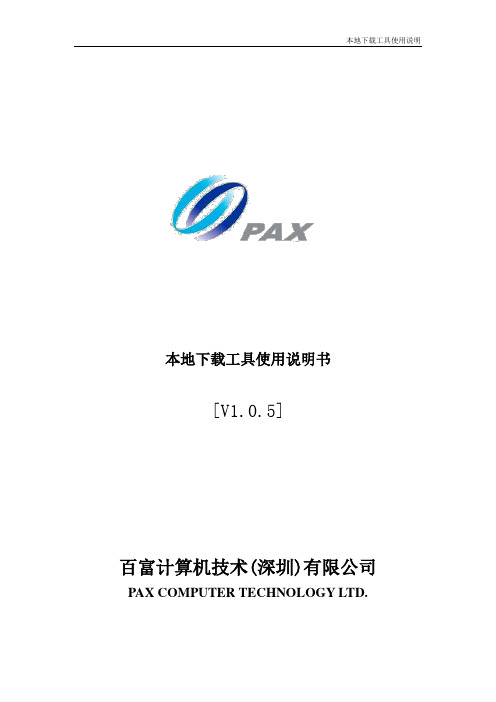
本地下载工具使用说明书[V1.0.5]百富计算机技术(深圳)有限公司PAX COMPUTER TECHNOLOGY LTD.1. 介绍 (4)1.1 目的 (4)1.2 修改历史 (4)1.3 缩略词 (4)2. 下载环境的搭建 (4)2.1 安装及运行本地下载工具(PC Loader) (4)2.2 连接PC机与POS终端 (5)2.3 串口设置 (5)2.4 POS终端进入下载界面 (6)3. 本地下载工具使用说明 (7)3.1下载应用程序 (7)3.1.1. 下载终端应用程序 (7)3.1.2. 查看POS终端信息与应用信息 (10)3.1.3. 删除终端应用 (11)3.2下载参数文件 (11)3.3下载字库 (12)3.4下载用户公钥(US_PUK,UA_PUK) (12)3.5重建文件系统 (12)3.6下载驱动(Driver) (12)3.7通讯设置 (13)3.8下载固件(Firmware) (14)3.8.1. 选择POS终端类型 (15)3.8.2. 下载引导系统(BOOT) (15)3.8.3. 下载监控程序(Monitor) (15)3.8.4. 下载键盘驱动程序(KBD Driver) (15)3.8.5. BOOT重建文件系统 (16)3.9编辑参数文件 (16)3.9.1. 参数文件格式 (16)3.9.2编辑参数文件 (16)3.10脚本文件方式下载 (17)3.10.1. 脚本文件格式 (17)3.10.2. 编辑脚本文件 (18)图1 下载工具主界面 (5)图2 POS与PC机连接示意图 (5)图3 串口设置 (6)图4 POS机下载界面 (6)图5 下载应用程序界面 (7)图6下载应用程序[1]—界面 (8)图7 下载应用程序[2]—选择下载程序 (8)图8 下载应用程序[3]—进度显示 (9)图9 应用程序下载[4]—下载成功 (10)图10 POS终端信息与应用信息 (10)图11 参数文件所属应用选择对话框 (11)图12 下载驱动界面 (13)图13 通讯设置界面 (14)图14 固件下载界面 (14)图15 编辑参数文件界面 (16)1.介绍本地下载工具(PC Loader)用于向POS终端下载应用程序,参数文件,字库,显示信息注册表(DMR),用户公钥(US_PUK,UA_PUK),重建文件系统,下载驱动,下载固件(包括BOOT,MONITOR,序列号下载)。

DriveMonitor 的安装语言Language install in DriveMonitor
摘要调试软件DRIVE MONITOR 安装时选择语言.
关键词调试软件, 语言
Key Words Drive monitor , Language
A&D Service & Support Page 2-4
问: DriveMonitor 安装时选择为英文,安装后却为德文?
答:DriveMonitor 软件包是用来调试或监控SIEMENS 变频器的工具,有强大的功能. DriveMonitor 安装时选择为英文,安装完再须修改一些设置才为英文菜单.具体步骤见下:
1.双击DriveMomitor 软件
2.选择第三列菜单,并下拉
3.选择第三栏— 语言选择为英文,再重起动DriveMomitor,此时即为英文菜单
A&D Service & Support Page 3-4
附录-推荐网址
西门子(中国)有限公司
自动化与驱动集团客户服务与支持中心
网站首页:/Service/
专家推荐精品文档:/Service/recommend.asp
驱动技术常问问题:/CN/view/zh/10803928/133000 “找答案”驱动技术版区:
/service/answer/category.asp?cid=1038
A&D Service & Support Page 4-4。

Monitor Asset Manager(简称MAM)是一种用于监控和管理计算机显示器的软件工具。
它可以提供有关显示器的详细信息,包括型号、分辨率、刷新率、色彩能力等。
以下是使用MAM的一般步骤:
1. 下载和安装:从官方网站或其他可信来源下载MAM软件,并按照安装向导进行安装。
2. 打开软件:安装完成后,打开MAM软件。
通常,它会自动扫描并列出计算机上连接的所有显示器。
3. 查看显示器信息:在MAM软件的主界面上,您可以看到列出的显示器信息。
这些信息可能包括显示器的型号、制造商、序列号、分辨率、刷新率、色彩能力等。
4. 导出报告:MAM软件通常提供导出显示器信息的选项。
您可以选择将显示器信息导出为文本文件、CSV文件或其他格式,以便后续使用或备份。
5. 进行调整和管理:MAM软件还可以提供一些调整和管理显示器的功能。
例如,您可以调整亮度、对比度、色彩设置等。
您还可以管理多个显示器的布局和配置。
请注意,不同的MAM软件可能具有不同的界面和功能。
因此,在使用MAM软件之前,最好阅读软件的用户手册或官方文档,以了解更详细的使用方法和功能。
iMonitor云监控软件用户手册目录1.安装指南 (2)1.1.注册帐户 (2)1.2.登录账户 (2)1.3.下载客户端软件 (2)1.4.杀毒软件配置 (3)1.5.安装客户端软件 (3)1.6.开始监控 (4)2. 卸载指南 (5)3. 使用情景拍摄 (6)4. 常见问题 (7)1.安装指南1.1.注册帐户:【网址】(请使用您常用的电子邮箱进行注册。
)1.2.登录账户:【网址】1.3.下载客户端软件:(1)在要监控的电脑上打开浏览器。
(2)用您的账户ID登录iMonitor 监控中心(3)点击“开始” -》“添加windows电脑”, 点击蓝色文字部分“iMonitor 客户端软件(点击下载)”下载客户端软件。
1.4.杀毒软件配置:将客户端程序的安装文件夹和主程序文件路径添加到杀毒软件的例外列表或者信任列表中。
客户端的安装文件夹的文件夹是"C:\Windows\system\sys\syscon",客户端主程序路径是“C:\Windows\system\sys\syscon\mssys.exe”。
如果客户端程序已被杀毒软件禁止,请重新安装客户端软件。
1.5.安装客户端软件:1.6.回到iMonitor监控中心,开始监控:如果您在安装客户端方面还有疑问的话可以通过以下方式联系我们:电话: ********QQ: ********Skype:imonitor.support邮箱:【邮箱地址】2.卸载指南如您想卸载已安装的客户端程序,请在被监控电脑上重新运行客户端安装程序,这时安装程序会提示您进行卸载,如下图所示。
卸载是有密码保护的,必须输入正确的账户密码才能进行卸载。
3.使用情景拍摄使用方便,无论是在办公室还是家里,或者是在乘坐交通工具,无论是电脑还是手机,只要有网络的地方,您就可以随时监控被监控的对象,尽享科技带来的便捷体验!被监控的设备可以是电脑(包括Windows和苹果电脑),也可以是安卓手机和平板电脑。
问题:怎样使用Drive Monitor或者STARTER从AOP中读取参数组?解答:从AOP中读取参数组按以下步骤进行:1. 从AOP 中读取参数组之前,变频器的参数组必须存入AOP。
如果必需的话,首先把变频器(读取功能)的参数组上载到AOP中。
关于这方面的详细信息请参考AOP(高级操作面板)操作指导手册的7页2.3节“下载参数组”。
注意:如果变频器是处于维修模式(P0003 =4),在执行上传时,4 级参数仅保存在一个上传的AOP参数中。
这一点在MM440上使用无传感器矢量控制SVC时特别重要。
2. 使用PC连接组件把AOP连接到PC/PG,然后打开调试软件Drive Monitor或者是STARTER。
3. 检查AOP内部参数设定详细信息请参考AOP操作指导手册的10页第2.5章“AOP参数设定”,进一步的信息如下:-模式上选择“内部”(参考21页第5章)-选择“参数”(参考23页第6章)-选择AOP参数组-选择所有参数(选件“所有”)-设定P0003为3如果需要的话必须检查以下AOP的内部参数设置:基本从站地址P8552 =0 (根据需要地址可以选择)标准波特率P8553 = 6 或者更高(例如:8表示38400波特)自动波特率 P8554 = 0 (自动波特率关闭)这些设置允许AOP和Drive Monitor / STARTER之间通信。
4. AOP必须处于从站模式。
AOP面板上应显示:“AOP 为PC 的一个从站”。
Drive Monitor 和STARTER 操作步骤分别如下:Drive Monitor(详细信息见10页2.6节AOP操作指导手册)5. 打开Drive Monitor,建立一个新的项目,在驱动属性域内,做如下设置:-选择变频器类型(MM420 / MM440);-选择驱动版本;-总线地址= AOP 基本从站地址(P8552) +参数组号;-PZD的数量= 2 (与AOP操作手册里的设置不同)。
欧陆590驱动器Parameter Upread / Download 参数上传,下载If you wish to copy the parameters then the cable detailed below will be required. 通讯电缆接线如下P3 (FCC-68 4 way) 驱动器侧接口P3Signal 信号 Female 9 Pin D Type 电脑测接口:9针母头1 0V 52 +24V Not connected 不要连接3 TX 2 4Rx3Do not connect P3 pin 2 ! It could damage your PC.警告:(驱动器侧接口)P3的2号针不要连接到电脑COM 口(9针母头),它会损坏电脑 注意:P3侧是用用于电话听筒上的水晶接头,如下图所示接线顺序如上图示,接线端在上,从左到右依次是1-4号Procedures步骤如下1. Hyperlink can be accessed by opening 按照下面打开超级终端START\PROGRAMS\ACCESSORIES\COMMUNICATIONS\HYPERLINK. 开始\程序\附件\通讯\超级终端,见下附图2. Open HYPERTRM.EXE, this will ask you to name your specific setup eg. EUROTHERM 590. 打开超级终端后,并命名。
3. Change 'Connect to' so it reads 'Direct to com 1'. 选择电脑所连接的端口。
4. In the 'Port settings' menu change 'Bits per second' to '9600' and 'Flow control' to'xon-xoff'. 端口设置,波特率改9600,流量改为Xon/Xoff5. At the top of the window highlight 'Transfer' then click on 'Capture text' this will enable you to upload MMI and UDP files from the drive. 在菜单‘Transfer传送’下面的‘CaptureText捕捉’,选择文件格式MMI或UDP,MMI是可读参数,只能上传到电脑,不能下载到驱动器,带星号的参数表示可以手动修改的;UDP是机器码参数,可以上传到电脑也可以下载到驱动器。
一、DriverMonitor的基本使用
DriveMonitor是我们日常维护中应用频率较高的工程软件,特别是在6SE70、6RA70等交、直流系统调试和修改参数是时都可以用DriveMonitor来监控波形并进行参数的在线修改。
下面将DriveMonitor的基本应用作一说明。
单击桌面上的DriveMonitor图标打开软件就会显示下面图示。
由图示可见我们可以选择新建页面或打开原有页面也可以进行一些常用设置,这与其它应用软件一样这里不作详述。
当我们选择新建页面时就会出现下面的选项框,其中Unit type表示设备型号,点击下
版
拉键如下图所示可根据实际情况选择不同的控制板类型,对于6SE70系列设备来说整流装置应选MASTERDRIVES RRU,逆变器和变频器应选MASTERDRIVES VC(CUVC)。
在这里我们是以6SE70系列的逆变器为例所以选的是MASTERDRIVES VC (CUVC)。